こんにちは、深作浩一郎です。
Macで音楽やビデオ、映像などのコンテンツを購入、視聴する方法として、iTunesが有名ですよね。
iTunesを使えば、iTunes Store、iBooks Store、App Store、MacApp Storeなどで
Apple IDを使って購入した音楽や映画、アプリ、電子書籍などを
最大で5台のMacで共有、利用することができます。
しかし、MacとiTunesを紐付けしたままMacを売却したり、譲渡してしまうと、
あなたのApple IDで購入したコンテンツ(音楽や映画、アプリ、電子書籍など)を
新しくMacを手にした人から不正利用されてしまう危険性があります。
iTunesのコンテンツの不正利用を防ぐためにも、
必ずiTunesのコンピュータ認証からMacを解除しておく必要があります。
今回は、MacのiTunesでコンピュータ認証を解除する方法・やり方を説明していきます。
MacのiTunesでコンピュータの認証を解除する方法・やり方
まずは、iTunesを起動してください。
そうすると、Macの画面上部のメニューバーに「アカウント」が表示されますので、
クリックしてメニューを開き、その中から「認証」にマウスカーソル(マウスポインタ)をのせます。
そうすると、「このコンピュータを認証」「このコンピュータの認証を解除」「Audibleアカウントの認証を解除」
という3種類のメニューが表示されますので、「このコンピュータの認証を解除」をクリックしてください。
「このコンピュータの認証を解除」をクリックすると、
Apple IDとパスワードを入力するウィンドウが表示されますので、
Apple ID(登録しているメールアドレス)とパスワードを正しく入力すれば
Macのコンピュータの認証を解除することができます。
iTunesを起動して、2、3回のクリック、そしてApple IDとパスワードの入力だけで
MacのiTunesでコンピュータの認証を解除することができます。
これだけの操作で、Macを売却、譲渡した後に
あなたのiTunesのコンテンツを不正利用されたり、不正アクセスされる危険性をなくすことができます。
Macを売却、譲渡して他人の手に渡った際に最も恐ろしいことの1つが
個人情報の流出やMacに残っていたデータやコンテンツの不正利用ですよね。
しかし、今回紹介したMacのiTunesでコンピュータの認証を解除する方法・やり方を使えば
2、3回のクリック、そして、Apple IDとパスワードの入力という簡単な操作で、
iTunesコンテンツの不正利用のリスクをゼロにすることができます。
もし、使っているMacが古くなってきて、新しいMacを購入して売却・譲渡する場合には、
必ず今回紹介したMacのiTunesでコンピュータの認証を解除する方法・やり方で
iTunesのコンピュータの認証を忘れずに解除しておきましょう。
ぜひ、ご参考に!
深作浩一郎

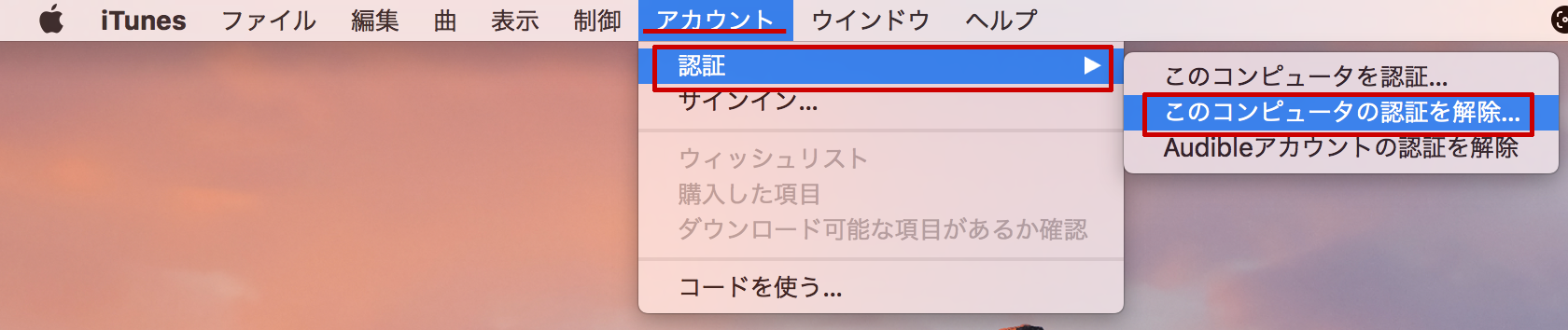
コメント